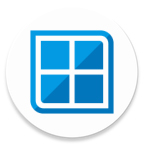
winlator模拟器obb用中文字幕详细解释了模拟器的不同功能,系统操作兼容各种配置的电脑设备,让用户能够手机端畅玩更多大型电脑游戏,模拟器能够根据个人需求的不同进行调节,让用户喜欢玩什么游戏都能随时点击进去查看畅玩,分辨率,帧率,各种小细节和丰富的功能,随时查看应用,让整体体验更好。
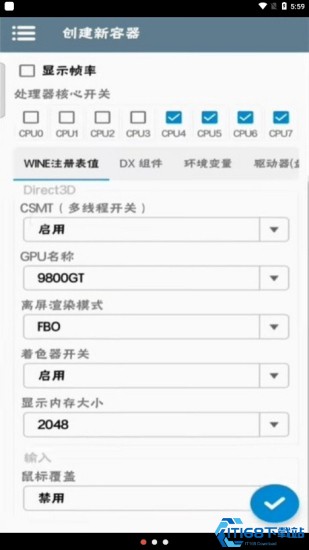
1、首先确保手机上已经安装了“winlator”这款软件,同时还要安装obb文件,才能正常运行winlator;
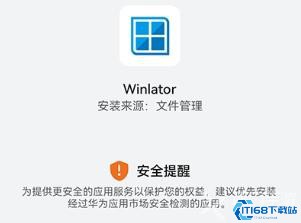
2、在导入游戏之前我们需要创建一个容器,通过首页点击“+”创建,然后选项设置,这里需要根据你要导入的游戏来设置,例如分辨率大小、Direct sound 和 Direct Music等,确保导入游戏后画面大小正常、背景音乐流畅运行;
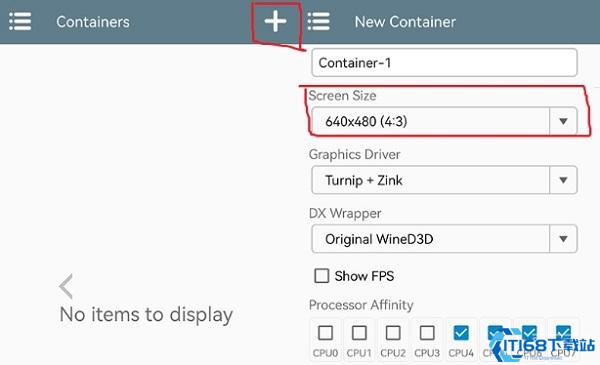
3、设置好之后,点击“√”保存,即可成功创建一个容器;
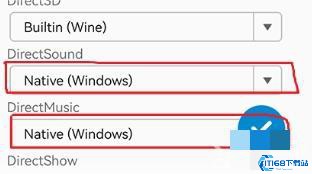
4、将你要导入的游戏下载到手机中,并将游戏文件移动至“Download”文件夹下,这样winlator的D盘目录下才能找到该游戏;
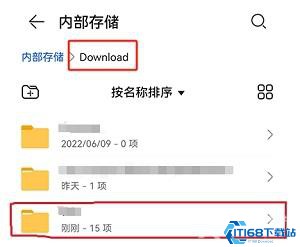
5、在刚刚创建好的容器右侧点击“三个点”选择“run”运行;
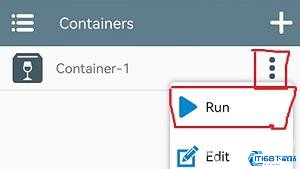
6、进入系统桌面后,滑动屏幕控制鼠标指针,双击进入“D盘”下,就能找到我们刚刚导入的游戏文件了;
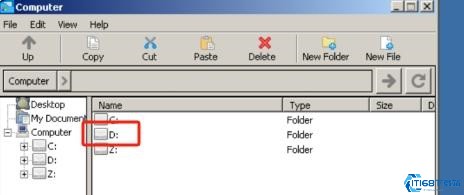
7、最后,打开游戏文件,找到应用程序,双击后即可运行,等待加载完成进入游戏。
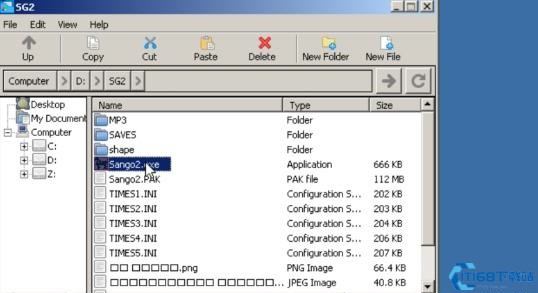
1、在手机中下载安装Winlator模拟器和OBB安装包,进入软件打开运行权限。
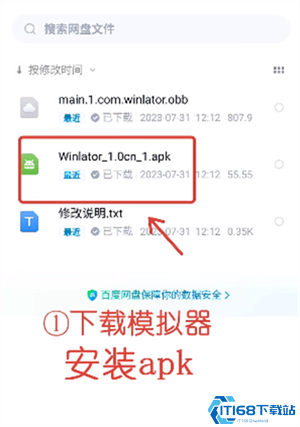
2、随后打开手机本地文件夹,将OBB数据包添加到对应的文件夹中。
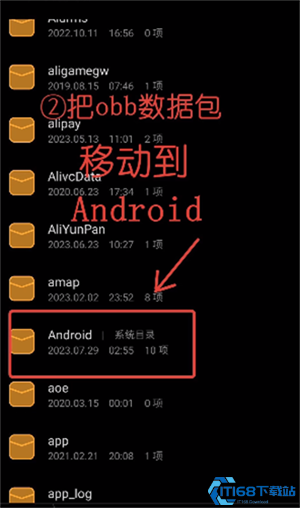
3、跟随路径【android】-【OBB】-【winlator】。
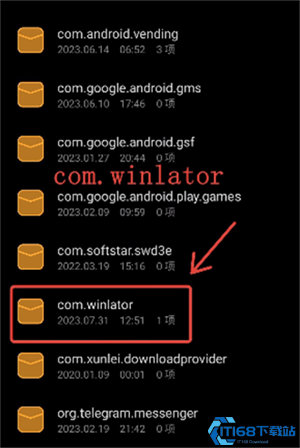
4、切回到手机屏幕,打开Winlator模拟器并登录,等待安卓OBB镜像。
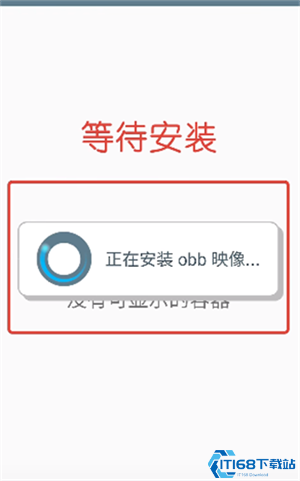
5、完成以上操作之后选选择右上角的加号,创建自己的容器,填写相应的参数。
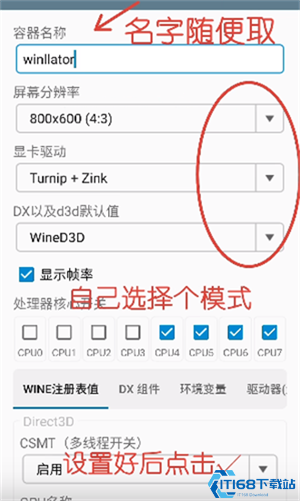
6、创建完成,继续点击右上角的运行即可完成winlator模拟器obb数据包提取。
1.任务栏,桌面,整个系统都能够通过设置之后完全模拟电脑操作。
2.各种类型的手游都没有限制,喜欢的小伙伴随时启动畅玩。
3.浏览器,音乐,等一些基础设置平台都有内置,让用户放心使用。
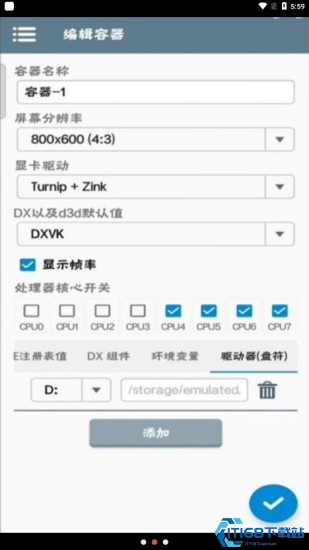
1.查看不同的安装包,权限根据个人需求的不同设置调节。
2.自由建造不同的文件夹,输入标题命名方便查找。
3.对应的参数查找之后自由进行编辑,正常使用不同的功能。
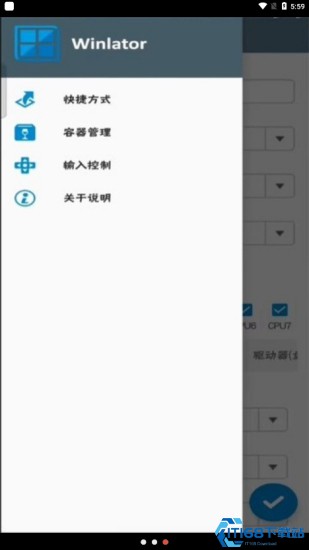
功能进行了非常详细的操作说明,下载点击之后查找对应内容浏览,跟着提示点击不同的功能板块使用。

新闻阅读

系统工具

其他

办公学习
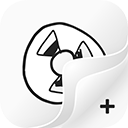
系统工具
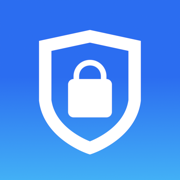
系统工具
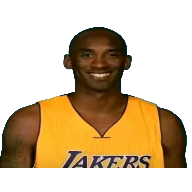
系统工具
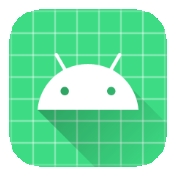
系统工具
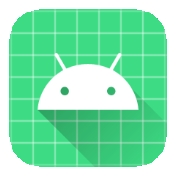
系统工具

办公学习